Le BenQ SW271C, un écran 4K polyvalent photo et vidéo aux performances très intéressantes.
Ce moniteur de 27 pouces est construit autour d’une dalle matte, anti reflet IPS, d’une définition de 3840 par 2160, donc un écran 4K UHD.

C’est la définition qui est la plus polyvalente aussi bien en photo, mais surtout en vidéo, car le 4K est de plus en plus utilisé et pouvoir afficher l’image en taille réelle est un atout considérable.
Je trouve que ces caractéristiques font, du BenQ SW271C, un écran de monitoring haut de gamme très bien placé en prix puisque c’est un écran 10 bits à calibration hardware, c’est-à-dire que la gestion de la couleur est interne à l’écran et non à l’ordinateur sur lequel il est rattaché.
Pour un budget de moins de 1250€ HT soit un peu moins de 1500€ TTC, il n’a pas de concurrent dans cet ordre de prix avec de telles performances.
Promotion sur les écrans BenQ SW271C et SW321C chez PBS en les appelant au 01 49 77 02 9 et en utilisant le code : IMAGE5
Pour rappel, un écran 8 bits pourra afficher 16 millions de couleurs, là ou un écran 10bits en affichera un milliard, ce n’est pas pareil.
C’est dans les dégradés que la différence se fait sentir. Même si la destination finale des images produites est du 8bits travailler sur un écran 10 bits permet de faire des corrections colorimétriques plus fines, en photo comme en vidéo.
L’écran est livré avec une visière qui s’adapte, que vous positionniez l’écran en mode paysage ou encore en mode portrait. C’est à prendre en compte, car cette visière est parfois en option ce qui rajoute à l’addition.
Il a une luminosité de 300 dits ainsi qu’un contraste de 1000:1avec un temps de réponse de 5ms et un taux de rafraichissement de 60Hz.
Pour les connexions, c’est un écran moderne ce qui veut dire que vous pouvez le brancher directement en USB-C.
Ce type de connexion est particulièrement efficace avec un écran à calibration hardware, car vous n’êtes plus obligé de brancher un câble pour l’affichage en plus d’un autre câble USB pour que l’ordinateur pour que logiciel de calibration puisse envoyé des données dans l’écran.
Vous avez, cependant, une connexion Display Port (v1.4), si votre ordinateur n’a pas de connexion USB-C, et, enfin, deux connexions HDMI. Pourquoi je dis, Enfin…

Depuis le début pour les écrans haut de gamme, les modèles de chez BenQ permettent l’affichage de deux flux simultanés.
Bien sûr, j’ai tout de suite vu l’intérêt que cela a, en vidéo, si vous désirez avoir le retour de deux caméras sur un même écran. Mais voilà, il n’y avait qu’un HDMI, donc hormis avoir deux flux informatiques on ne pouvait pas connecter deux caméras.
C’est enfin possible. C’est d’autant plus intéressant que l’écran conserve sa calibration même si vous le déconnectez de l’ordinateur.
BenQ m’a laissé l’écran un certain temps afin que je puisse juger des capacités de l’écran. Il est très surprenant par rapport à son positionnement tarifaire, d’autant que le logiciel propriétaire pour la calibration couleur, Palette Master Element a évolué pour être plus performant.
L’ancienne version ne donnait pas toujours satisfaction dans ses calibrations selon les espaces couleur cible que l’on choisissait. C’était vraiment rageant de voir ces écrans parfois décriés par la presse ou certains utilisateurs, juste pour un problème de logiciel propriétaire mal abouti.
Je vous rappelle que c’est un peu ballot de passer par le logiciel de sa sonde et de perdre par la même occasion la calibration hardware.
La nouvelle version de Palette Master Element a été revue et les problèmes rencontrés précédemment ne sont qu’un mauvais souvenir au point que les résultats après calibration donnent un affichage digne des spécificités annoncé par la marque.
Bien entendu même si le logiciel permet aujourd’hui d’être utilisé avec beaucoup plus de sondes qu’avant il n’en reste pas moins qu’une sonde de qualité est souhaitable pour avoir les meilleures analyses.
La liste des sondes reconnues par le logiciel : X-Rite il Display Pro / il Pro /il Pro 2 /il Studio/ ColorMunki Photo, Datacolor Spyder 4/ Spyder 5/ Spyder X.
Le BenQ SW271C est très précis après calibration en plus d’être très simple à calibrer avec une bonne sonde.
Les tests que j’ai effectués avec une sonde Xrite Display Pro plus, sont excellents. Cette sonde s’appelle Colorchecker Display Pro Plus aujourd’hui et elle est distribuée par la société Calibrite qui devient l’entité diffusant ces produits même si la fabrication est toujours confiée à Xrite.
Les nouveaux noms des sondes pour la société Calibrite : La Display Pro devient la ColorChecker Display Pro et la Display Pro plus, maintenant porte le nom de ColorChecker Display Pro Plus, oui je sais c’est un peu long, mais bon.
Dans le même état d’esprit, le logiciel de la sonde passe du nom d’i1Profiler chez Xrite au nouveau nom ColorChecker Profiler chez Calibrite.

Bon, ici la calibration de l’écran BenQ SW271C est confiée au logiciel de la marque : “Palette Master Element“, cependant il pourra être utile d’ouvrir “i1Profiler“ ou encore “ColorChecker Profiler“ afin d’analyser la luminosité présente dans votre pièce.
La bonne valeur, pour la luminosité, est le réglage le plus important lorsque vous calibrez un écran que ce soit pour la photo ou la vidéo.
Grâce au logiciel vous serez en mesure de savoir à combien de luminosité vous devez renseigner “Palette Master Element“ pour calibrer correctement votre écran ou, quelle correction appliquer dans votre pièce si vous désirez rester en tout point sur la norme de votre cible.
Vouloir absolument appliquer tous les réglages de la norme Adobe RVB, ou Rec 709, voir DCI P3, ne sert à rien si votre pièce ne répond pas aux exigences de votre norme.
L’écran a des presets couleurs déjà préréglées, Adobe RGB / sRGB / Rec.709 / DCI-P3 / Display P3 / M-book / B+W / HDR, mais je vous conseille de calibrer manuellement votre écran, car aucune preset ne pourra prendre en compte vos conditions d’utilisations.
Le moniteur à 3 emplacements afin de conserver vos calibrations. Vous pouvez très bien faire une calibration pour la photo, une seconde pour la vidéo, et la troisième pour desconditions de travail différentes, je parle ici de votre pièce. À vous de voir, selon votre besoin, quoi choisir pour ces 3 emplacements.
ATTENTION de bien changer la destination de votre calibration d’écran dans le logiciel, car si vous le laissez sur le premier emplacement la deuxième calibration écrasera la précédente, ne rigole pas, je ne compte plus le nombre de fois ou j’ai fait cette erreur.
Je vous fais voir dans la vidéo comment faire cette calibration d’écran, c’est simple est assez rapide.
Je vous rappelle les grandes lignes :
-Vérifiez que votre sonde est bien reconnue.
-Passez votre logiciel en mode “Avancé“

– Sélectionner l’espace couleur cible
– Puis le positionnement du point blanc, bon là c’est simple puisque, que vous travailliez en photo ou en vidéo cela reste 6500°K.
– Ensuite vous devrez rentrer votre luminosité qui devra correspondre la luminosité de votre pièce auquel vous ajoutez 30 à 40 cd/M2. Donc 50lux dans la pièce = 80cd/m2 pour la luminosité de l’écran.
– Pour finir, vous rentrerez le gamma, qui peut changer selon que vous respectez ou non la norme, donc selon le réglage que vous avez fait pour la luminosité par rapport à votre pièce.
Pour faire simple, plus vous augmentez la luminosité de votre écran par rapport à la norme et plus vous devez réduire le gamma et plus vous la diminuez et plus vous devez augmenter le gamma. Je vous donne quelques explications dans la vidéo.

– Vous avez la possibilité de choisir le nombre de patchs servant à calculer la Lut interne. Sur un écran haut de gamme il serait un peu dommage d’utiliser un petit jeu, vous pouvez utiliser un grand nombre, cela dit je n’ai jamais vraiment vu de différence en utilisant la taille “moyen“ et forcément t moins de patchs veut dire calibration plus rapide.
Dans le cas ou vous calibrez un écran d’entrée de gamme, je vous conseille, de prendre un petit jeu de patch, car un grand nombre génère parfois des erreurs avec des écrans aux capacités limitées.
Il ne vous reste plus qu’à démarrer la mesure.
À la fin de la calibration, n’oubliez pas de faire une vérification, comme je vous le fais voir dans la vidéo, afin de vérifier que la calibration s’est faite dans de bonnes conditions.

J’ai analysé les résultats qui sont excellents. La couverture de l’Adobe RVB est parfaite, comme pour le Rec709, je n’ai pas testé le sRvb, mais comme c’est le même espace couleur que le Rec709 (hormis pour le gamma) il n’y a pas de raison d’avoir des résultats inférieurs.

En DCI P3, Benq annonce une couverture à 90%, comme vous allez le voir avec mon test, on doit en effet y être. Ce qui est très bon, et va vous permettre de faire une correction couleur précise même pour cet espace couleur important.

Je me suis amusé à créé une cible en Rec 2020, bon forcément on ne le couvre pas du tout, mais c’était intéressant de voir si le résultat restait aligné par rapport à la cible, donc s’il n’y avait pas de déviance couleur par rapport à l’axe.
Je voulais aussi vérifier que notre nouvelle version de “Palette Master Element“ allait permettre de créer des custom précis au niveau de l’espace couleur.
Au final je trouve cet écran très bien placé, il fera merveille chez un professionnel de la vidéo qui recherche un écran 10bits, 4K précis afin de valider l’étalonnage des couleurs de ces films, le tout pour un budget très raisonnable. Il sera tout aussi à performant pour le photographe qui trouvera ici un écran lui permettant de travailler ses photos, ainsi que ces films, puisque c’est devenu une partie des commandes de la plupart des photographes professionnels.
N’hésitez pas à me laisser un commentaire sous cet article afin de me dire si cet article a répondu à la plupart de vos attentes et partagez-moi les points que vous désireriez que j’aborde dans un autre article dédié à un écran haut de gamme.
_______________________________
Promotion sur les écrans BenQ SW271C et SW321C chez mes amis de chez PBS à Villejuif
Si vous êtes intéressé par un écran BenQ SW271C ou encore le SW321C vous pouvez obtenir une promotion en les appelant au 01 49 77 02 92 et en leur donnant le code promotionnel : IMAGE5

Professional & Broadcast Services – PBS
24-32 Avenue de l’Epi d’Or – Bâtiment 8
94800 Villejuif – France
Tel: +33 (0)1 49 77 02 92
Fax: +33 (0)1 49 77 02 91



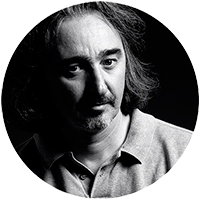
Merci Pascal pour cet article complet sur le nouvel écran Benq
Merci Élisabeth, pour ton commentaire. Cet écran est très intéressant et je le trouve très bien placé en prix par rapport à ses performances.
Merci Pascal pour cet article très instructif sur ce nouvel écran.
J’ai une question à laquelle je ne trouve pas la réponse.
Dans la vidéo on voit que tu utilise l’écran pour le GUI de Resolve.
Dans un exemple d’étalonnage destiné à la diffusion TV donc en REC 709, comment être sur que la calibration est bonne vue que le BenQ est relié à la carte graphique de l’ordinateur (donc dépendante des profil ICC et du color management de l’OS) et non pas à une sortie vidéo type UltraStudio Monitor 3G qui serait indépendante des color management interne au Mac?
Bonjour Jean-Jacques,
Je te conseille de regarder les vidéos que j’ai réalisés sur la calibration d’un écran de monitoring pour DaVinci Resolve, tu y trouveras les réponses à tes questions, et si ce n’est pas le cas, précise-moi les points qui ne sont pas clairs et j’y répondrais.
Avec un écran à calibration hardware, la gestion de la couleur n’est pas faite par l’Os ou la carte graphique, mais elle est bien en interne dans l’écran.
Lorsque tu connectes un écran sur une carte Blackmagic comme une UltraStudio, l’écran n’est pas relié à l’ordinateur, j’entends par là, que l’ordinateur ne le voie pas comme un écran où il peut afficher des infos ou images…
C’est la raison pour laquelle tu ne le verras pas sur les périphériques connectés, et qu’il reste noir tant que tu n’as pas ouvert ton DaVinci Resolve.